MS Office에서 제공하는 Excel, Powerpoint, Word의 대표적인 프로그램이 있습니다. 그리고 간혹 사용 중인 엑셀 파일에 아이콘이 느낌표로 표시되는 경우가 있는데 일반적으로 사용하는데 문제가 없다면 상관없지만 저 같은 경우 엑셀 느낌표가 있는 파일은 파일을 열면 파일이 열리지 않거나 데이터가 누락되는 경우 및 엑셀 임시파일로 발생하는 오류가 발생한 경우 자동저장 복구하는 방법을 알아보겠습니다.
MS 오피스 2019 다운로드 및 설치 제품키 등록방법
엑셀 느낌표 아이콘 복구방법
노랗 목차
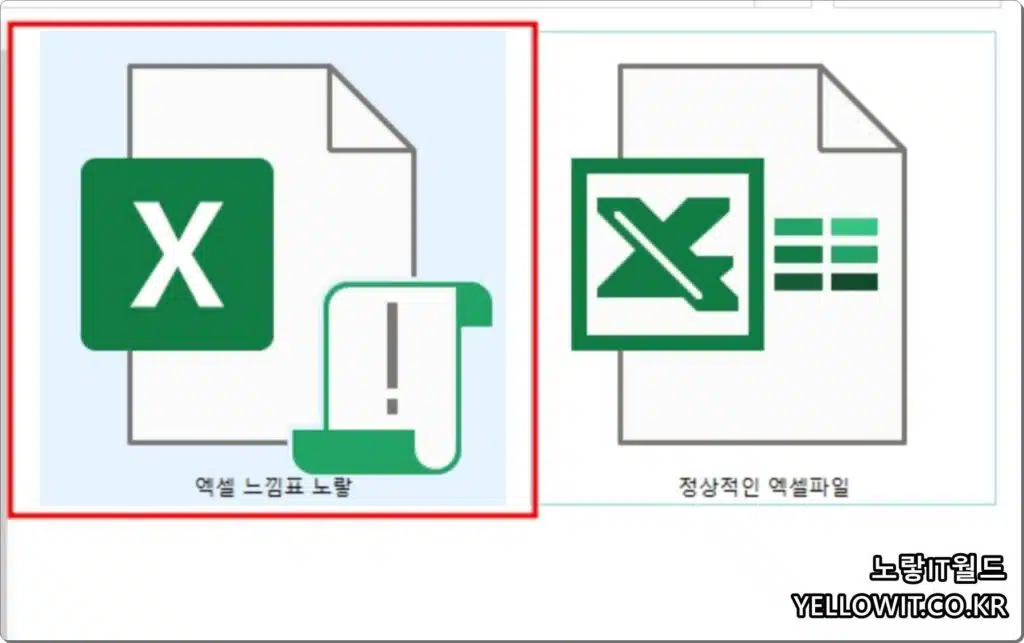
문제의 엑셀의 느낌표 ! 아이콘 모양의 아이콘으로 오른쪽의 정상적인 엑셀파일과 아이콘 모양부터가 다릅니다.
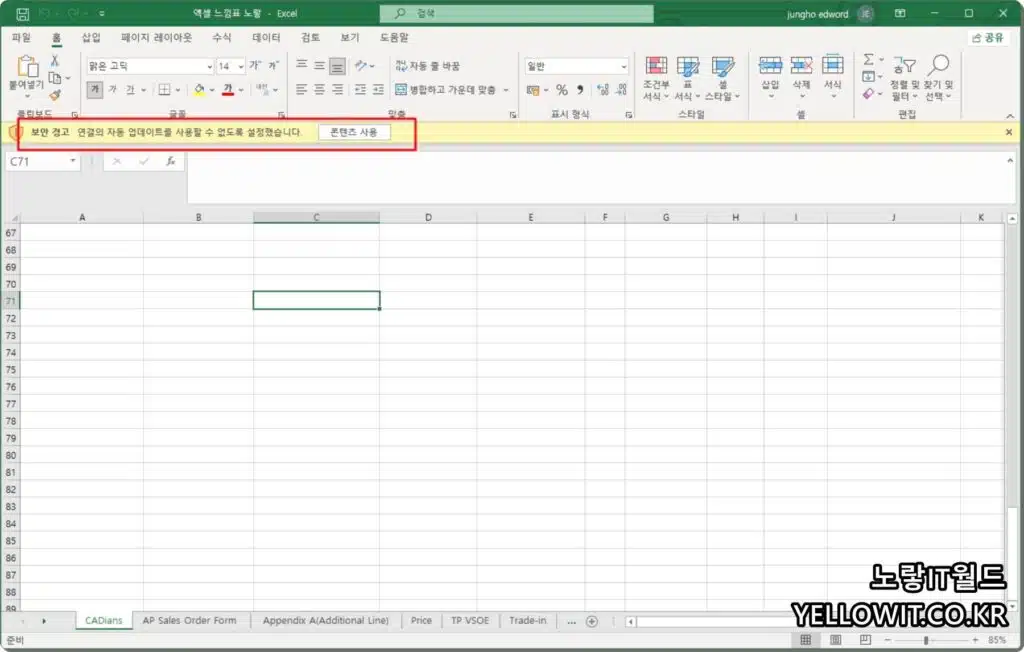
우선 파일을 열고 콘텐츠 사용 및 업데이트가 가능한지 체크합니다.
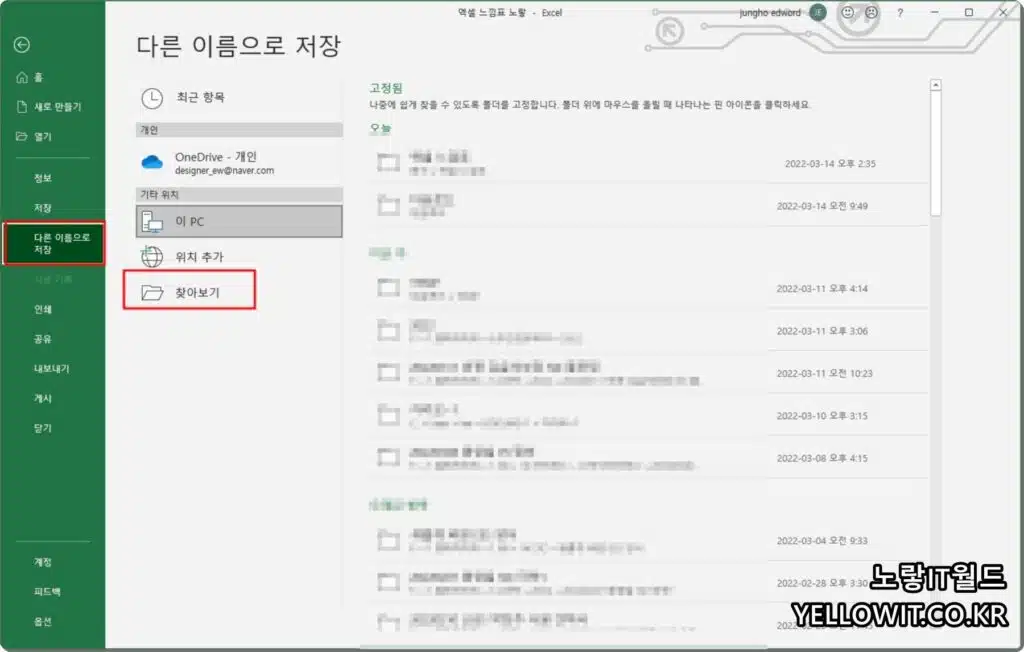
엑셀 느낌표 있는 파일을 다른이름으로 저장합니다.
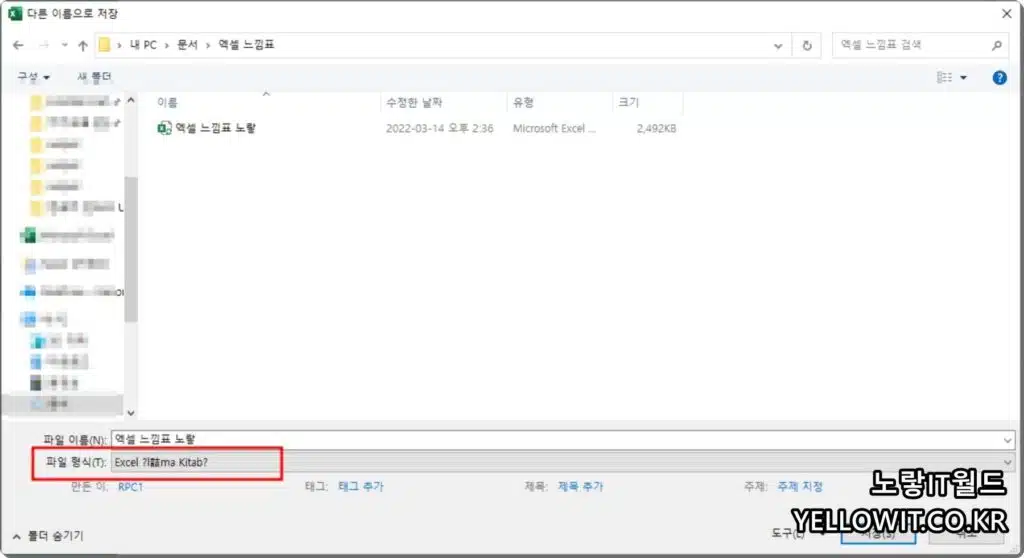
느낌표 ! 있는 엑셀파일의 확장자가 Excel me kitab? 와 같이 깨진것을 볼 수 있고 이 확장자 변경이 불가능한 상황입니다.
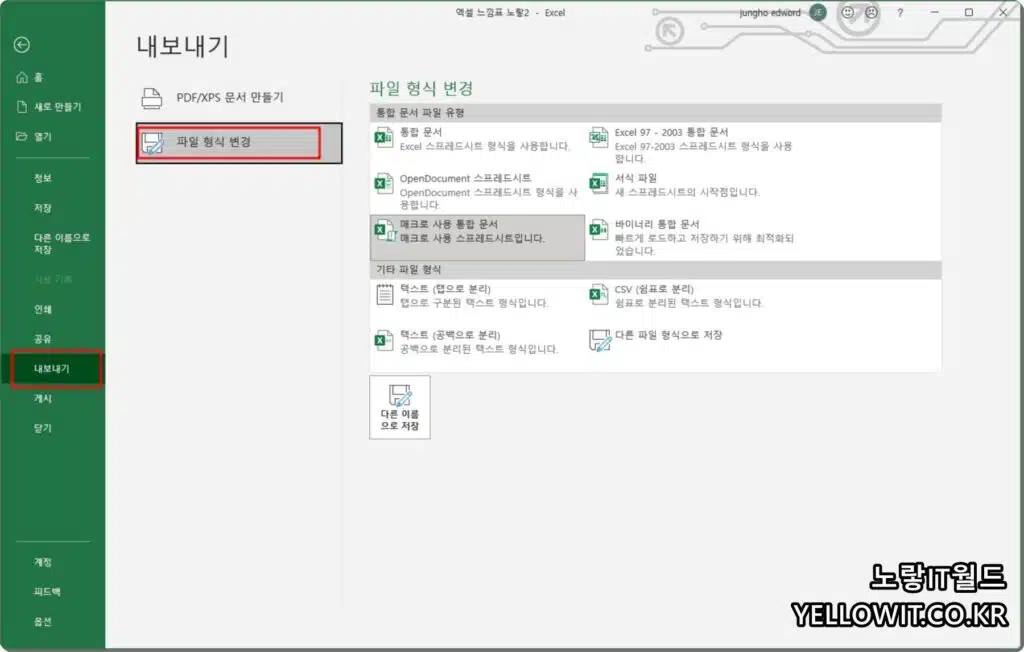
이를 해결하기 위해서는 엑셀 내보내기를 통해 파일형식으로 강제로 변경합니다.
통합문서 및 Excel97 ~ 2003 통합문서등으로 변경하여 새로 저장하면 엑셀 느낌표 있는 파일이 정상적으로 복구됩니다.
하지만 이방법으로 엑셀파일이 복구되지 않는 경우에는 2번재 방법을 사용합니다.
구글 스프레드시트 엑셀 !아이콘 복구
현재 사용중인 엑셀 프로그램이 바이러스 및 버그 오류등이 발생된 경우 느낌표 아이콘이 해결되지 않습니다.
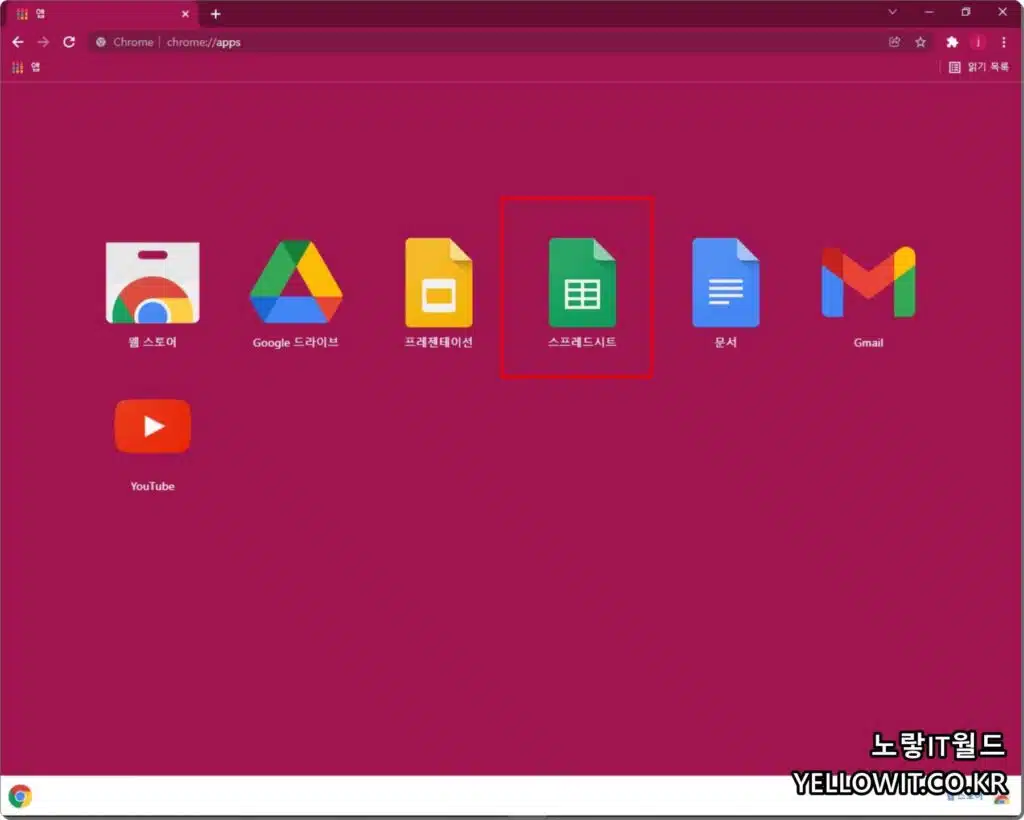
구글 스프레드 시트를 실행합니다.
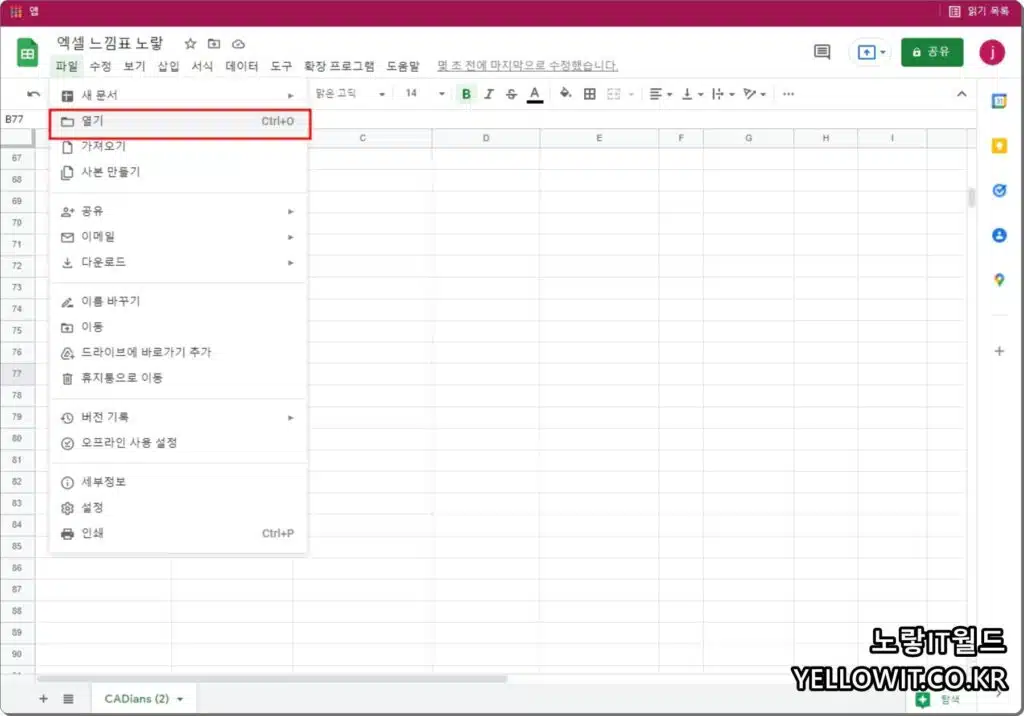
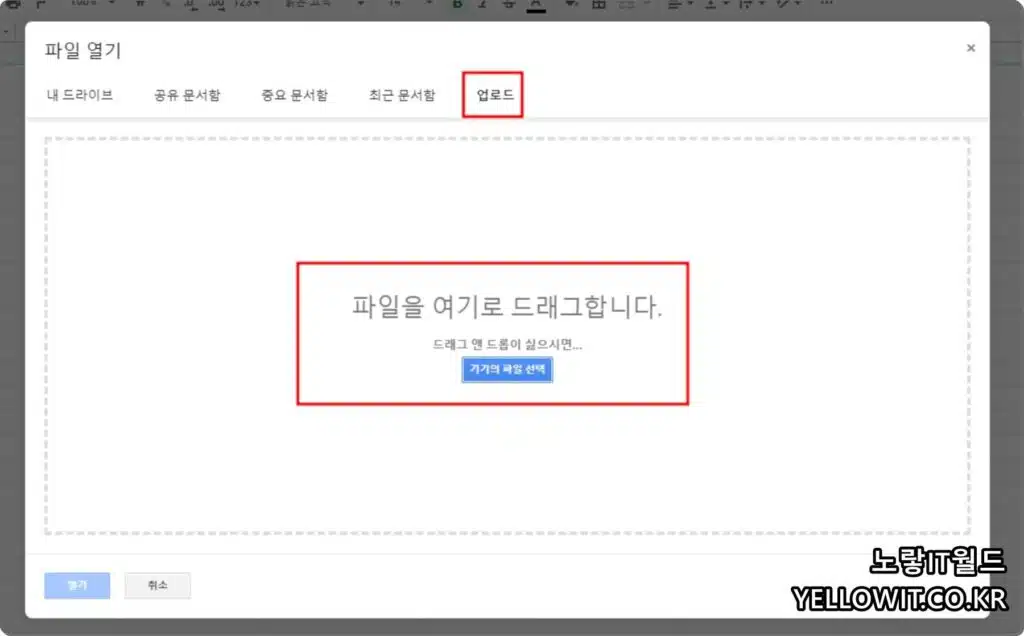
파일 열기를 통해 느낌표 있던 엑셀파일을 열어줍니다.
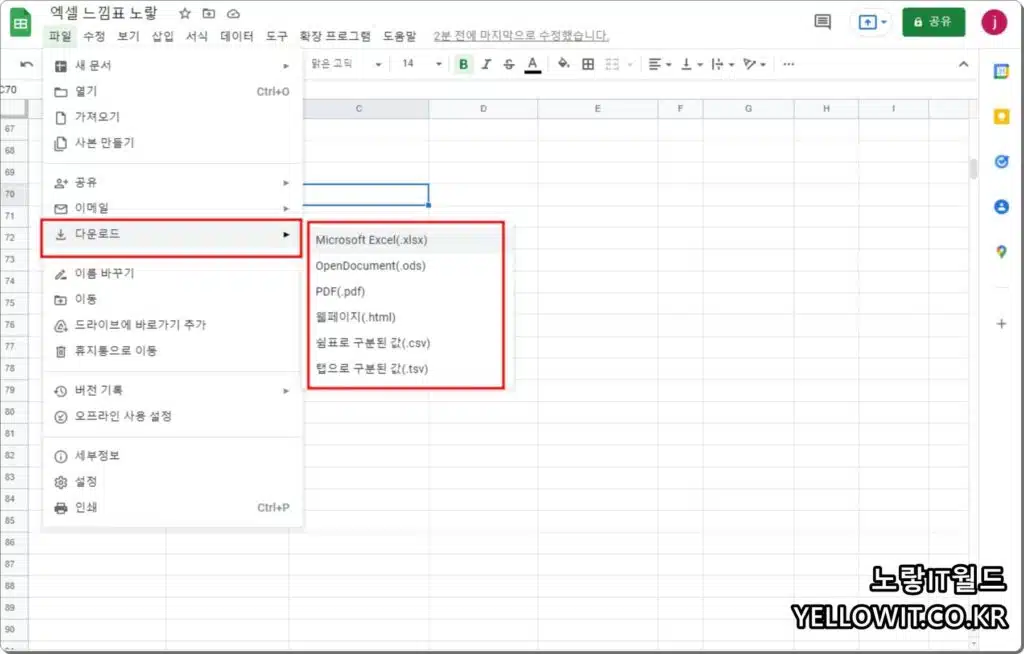
다운로드를 통해 엑셀파일을 새롭게 내보내기 가능하며 지원하는 포맷은 5가지입니다.
- Microsoft Excel (.xlsx)
- OpenDounment (.odx)
- PDF (.pdf)
- 웹페이지 (.html)
- 쉼표없는 구분된 값 (.csv)
- 탭으로 구분된 값 (.tsv)

새롭게 저장한 엑셀파일이 느낌표 ! 사라진것을 볼 수 있으며 이를 새로 엑셀 프로그램으로 실행합니다.

느낌표 있던 파일에 문제가 발생했으며 이 통합문서를 복구를 진행합니다.
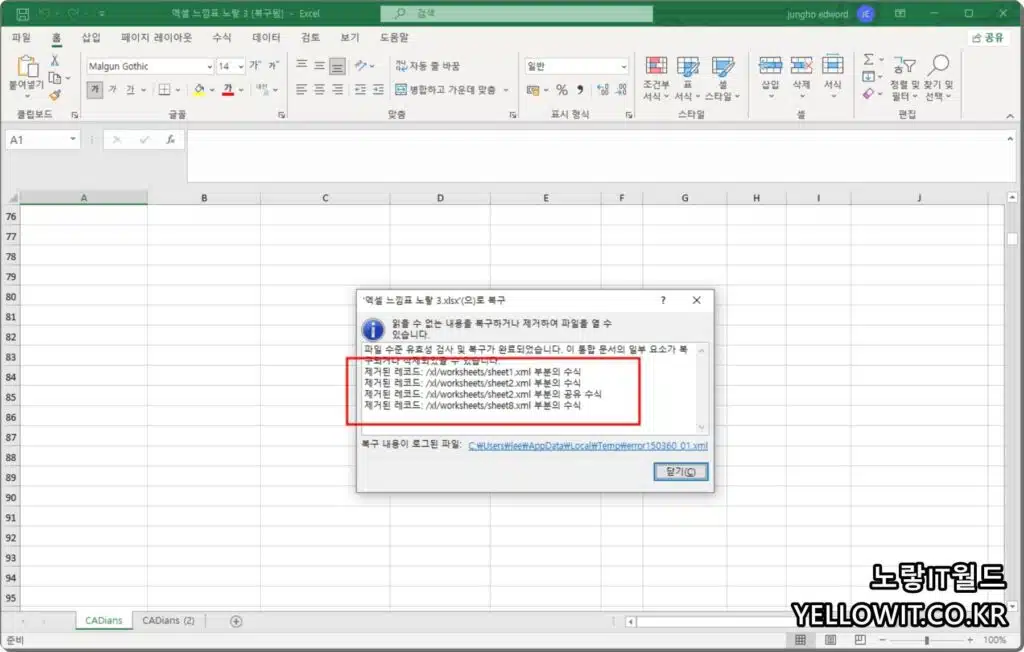
문제가 있던 엑셀시트에 대한 부분을 확인하고 복구가 불가능한 부분은 제거할 수 있습니다.
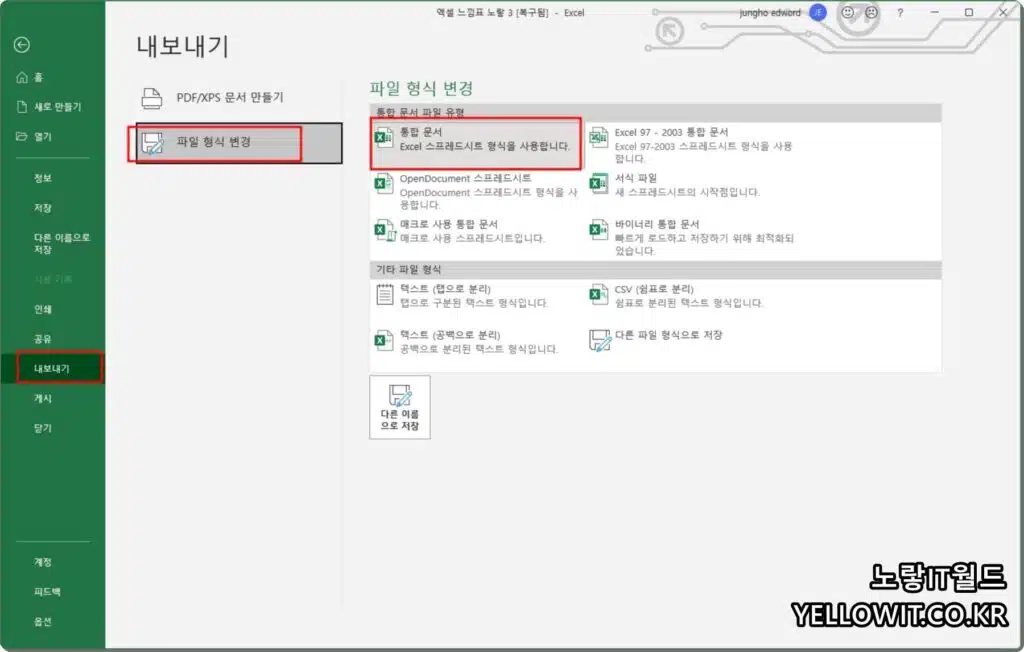
다시 엑셀 파일을 새롭게 저장합니다.
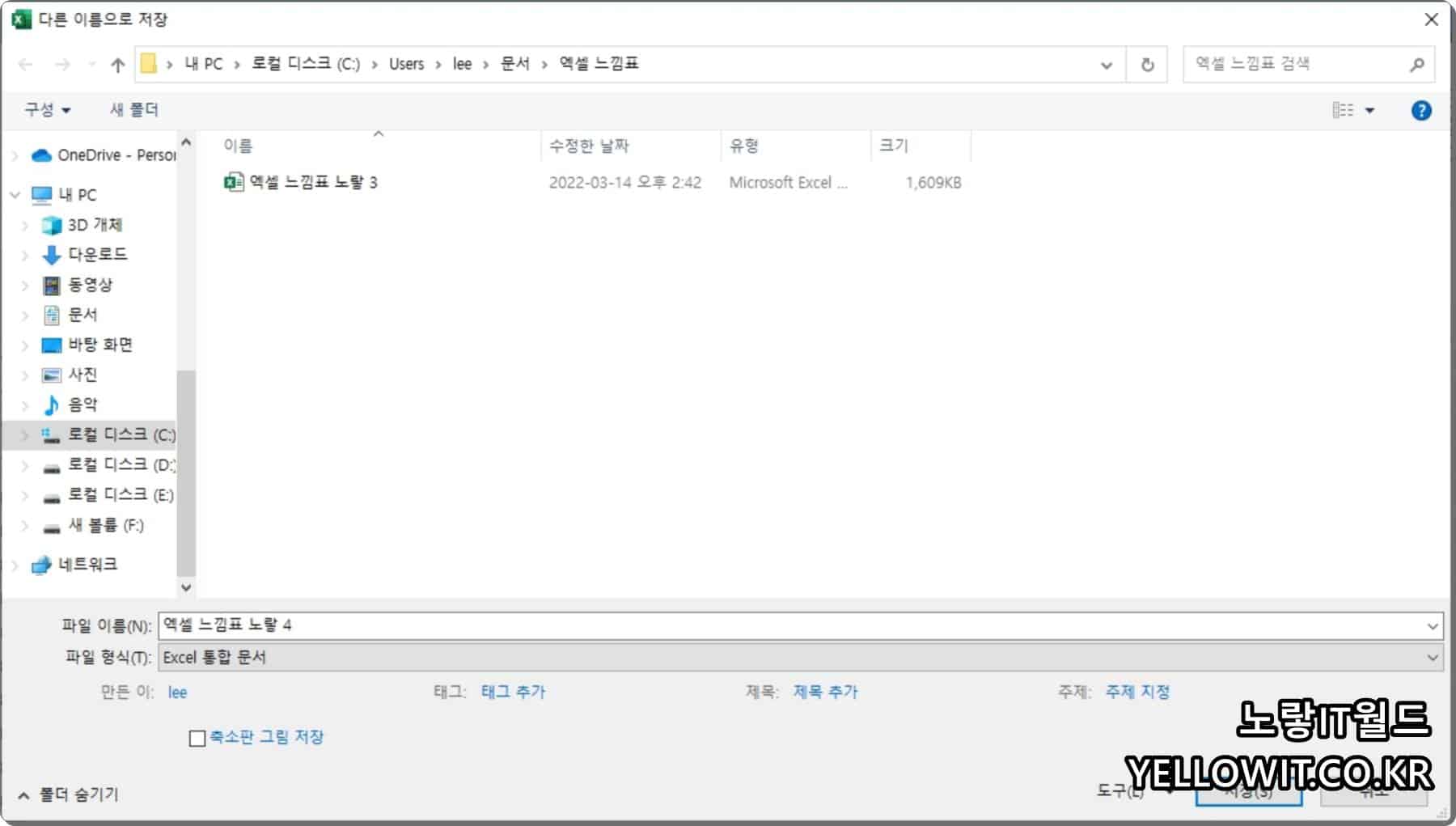
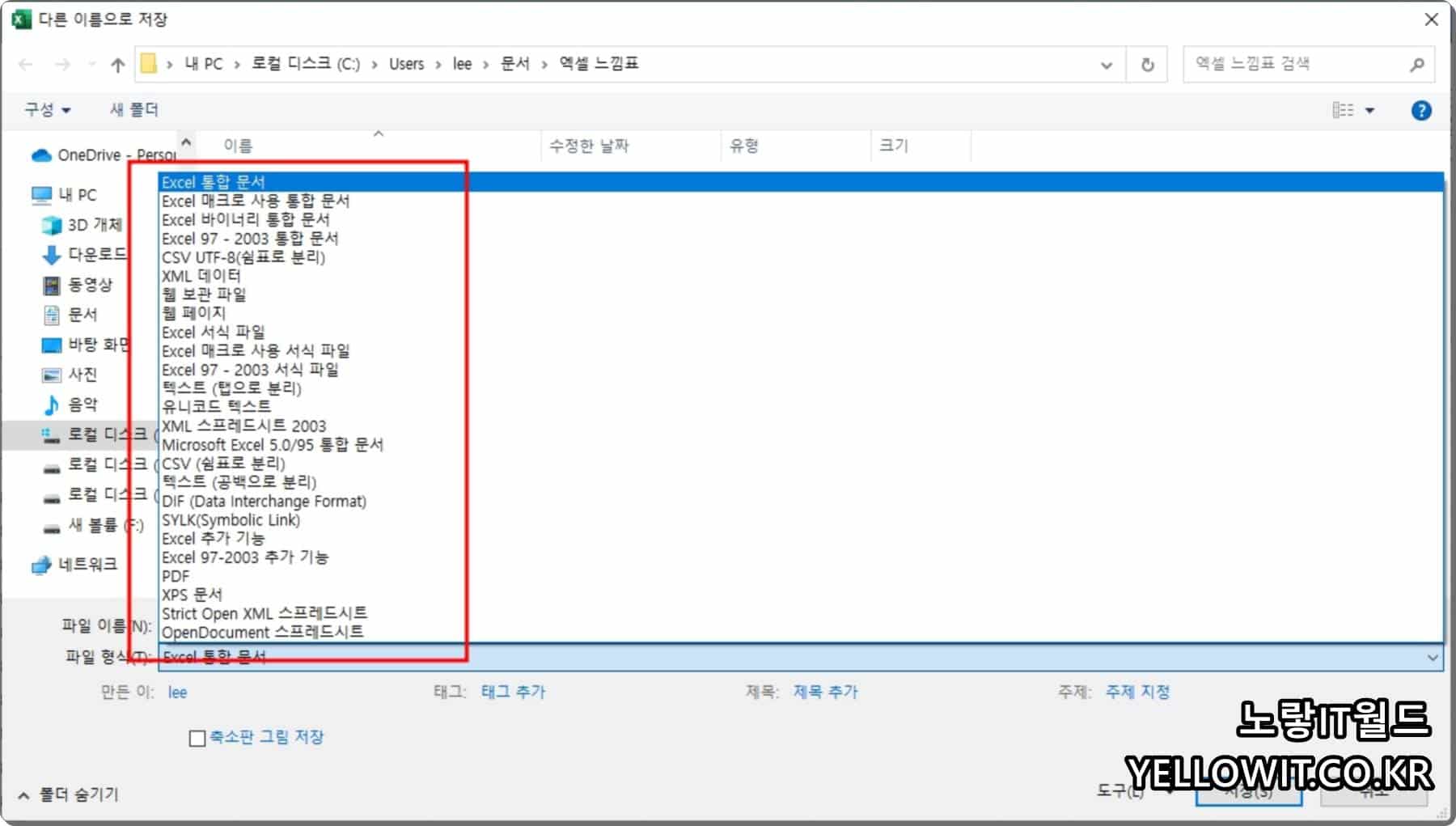
확장자 변경이 불가능하던 문제있던 파일이 원하는 포맷으로 저장이 가능해졌습니다.
- Excel 매크로 사용 통합문서
- Excel 바이너리 통합문서
- Excel 97 ~ 2003 통합문서
- CSV UTF-8
- XML 스프레드 시트
- 텍스트
- 유니코드 텍스트
- DIF
- SYLK
- XPS 문서
- Strict Open XML 스프레드 시트
- OpenDocument 스프레드 시트
다양한 포맷으로 새롭게 저장 가능합니다.
